Guide d’utilisation de l’Apple Watch
- Bienvenue
- Nouveautés
-
- Modifier la langue et l’orientation
- Régler la luminosité et la taille du texte
- Régler le volume, les sons et les vibrations
- Retirer, changer ou ajuster le bracelet de la montre
- Utiliser le geste « Toucher deux fois » pour effectuer des actions courantes
- Personnaliser le bouton Action
- Organiser les apps
- Gérer un compte Apple
-
- Alarmes
- App Store
- Oxygène sanguin
- Calculette
- Calendrier
- Télécommande
- ECG
- Traitements
- Memoji
- Identifier la musique
- News
- À l’écoute
- Rappels
- Remote
- Raccourcis
- Sirène
- Bourse
- Chronomètre
- Marées
- Minuteurs
- Astuces
- Traduire
- Signes vitaux
- Dictaphone
- Talkie-walkie
-
- À propos de Cartes d’Apple
- Apple Pay
- Configurer Apple Pay
- Effectuer des achats avec Apple Pay
- Utiliser Apple Cash
- Utiliser des cartes
- Utiliser des cartes de fidélité
- Prendre les transports en commun
- Utiliser un permis de conduire ou une pièce d’identité fédérale
- Clés de domicile, de chambre d’hôtel et de véhicule
- Cartes de vaccination
- Fuseaux
-
- VoiceOver
- Configurer l’Apple Watch à l’aide de VoiceOver
- Notions élémentaires de l’Apple Watch avec VoiceOver
- Recopie de l’Apple Watch
- Contrôler les appareils à proximité
- AssistiveTouch
- Utiliser une plage braille
- Utiliser un clavier Bluetooth
- Zoom
- Énoncer l’heure avec un retour tactile
- Ajuster la taille du texte et les autres réglages visuels
- Ajuster les réglages relatifs aux facultés motrices
- Configurer et utiliser le mode RTT
- Réglages audio d’accessibilité
- Écrire pour parler
- Sélectionner automatiquement l’app ciblée
- Utiliser les fonctionnalités d’accessibilité avec Siri
- Le raccourci d’accessibilité
-
- Informations importantes concernant la sécurité
- Informations importantes concernant la manipulation
- Modification non autorisée de watchOS
- Informations d’entretien du bracelet
- Déclaration relative à la compatibilité FCC
- Déclaration relative à la compatibilité ISDE Canada
- Informations sur l’Ultra Wideband
- Produit laser de classe 1
- Informations concernant la mise au rebut et le recyclage
- Apple et l’environnement
- Copyright
Désactiver le son des alertes et notifications sur l’Apple Watch
Lorsque vous ne voulez pas entendre les alertes et notifications sur l’Apple Watch, vous pouvez activer le mode Silence, le mode Spectacle, la fonction « Ne pas déranger » ou un mode de concentration. Vous pouvez également couvrir l’écran pour couper temporairement le son d’une alerte.
Activer le mode Silence
Utilisez le mode Silence pour désactiver le son de la totalité des alertes, notifications et effets sonores. Vous continuerez à recevoir les vibrations de notification.
Remarque : lorsque l’Apple Watch est en charge, les alarmes et minuteurs sonnent même en mode Silence.
Appuyez sur le bouton latéral pour ouvrir le centre de contrôle sur l’Apple Watch.
Touchez
 .
.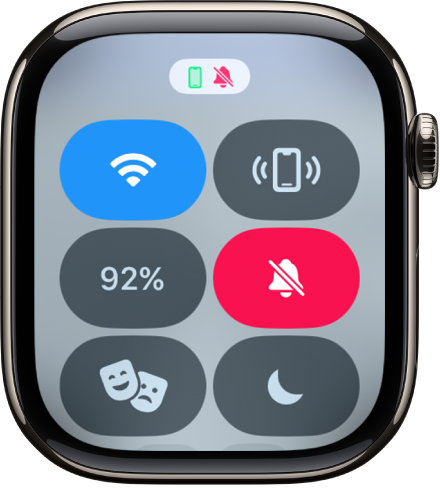
Vous pouvez également accéder à l’app Apple Watch sur votre iPhone, toucher « Ma montre », toucher « Sons et vibrations » et activer le mode Silence.
Activer le mode Spectacle
Le mode Spectacle empêche l’écran de l’Apple Watch de s’allumer lorsque vous levez votre poignet pour ne pas créer de lumière intempestive. Le mode Spectacle active également le mode Silence et change votre statut Talkie-walkie en « indisponible ». Cependant, vous continuerez de recevoir les notifications tactiles.
Appuyez sur le bouton latéral pour ouvrir le centre de contrôle sur l’Apple Watch.
Touchez
 .
.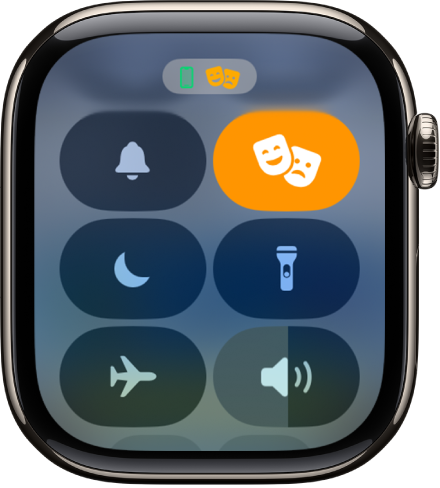
Lorsque le mode Spectacle est activé, ![]() s’affiche en haut de l’écran.
s’affiche en haut de l’écran.
Pour réactiver l’Apple Watch lorsque le mode Spectacle est activé, touchez l’écran, appuyez sur le bouton latéral, ou appuyez sur la Digital Crown ou faites-la tourner.
Activer « Ne pas déranger » ou un mode de concentration
Pour empêcher les sons et les vibrations de notification, suivez les étapes suivantes :
Appuyez sur le bouton latéral pour ouvrir le centre de contrôle sur l’Apple Watch.
Touchez
 , puis choisissez « Ne pas déranger » ou un mode de concentration.
, puis choisissez « Ne pas déranger » ou un mode de concentration.Touchez Activé ou choisissez une fin, comme « Pendant 1 h » ou « Jusqu’à mon départ ».
Pour personnaliser vos réglages Concentration, consultez la rubrique Utiliser les modes de concentration sur l’Apple Watch.
Couvrir l’écran pour couper temporairement le son d’une alerte
Lorsque vous recevez une alerte, comme un appel téléphonique entrant ou un minuteur qui prend fin, vous pouvez rapidement couper le son de l’Apple Watch en posant la paume de votre main sur l’écran pendant au moins trois secondes. Vous sentirez un toc lorsque le son est coupé.
Pour activer « Couvrir pour couper le son », accédez à l’app Réglages ![]() sur l’Apple Watch, puis touchez Gestes.
sur l’Apple Watch, puis touchez Gestes.
